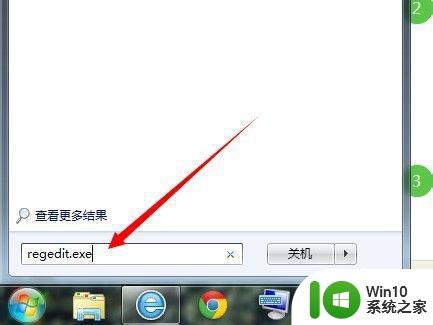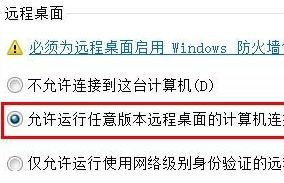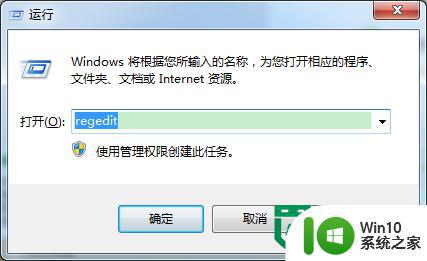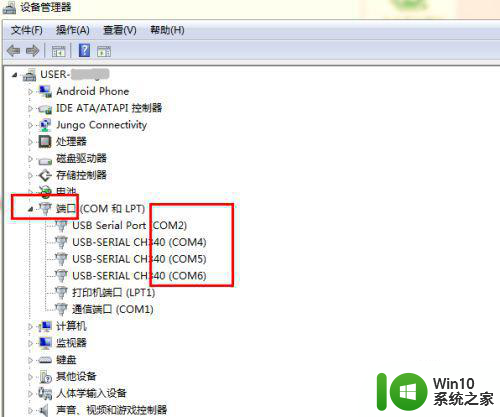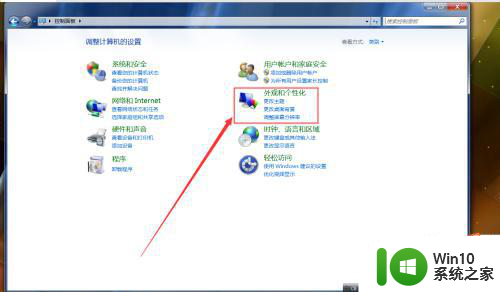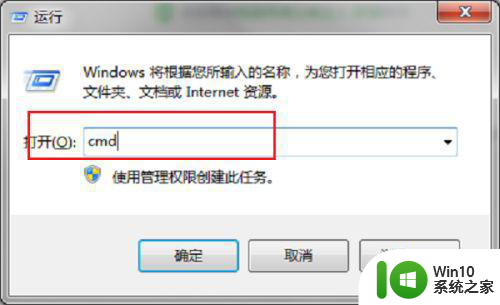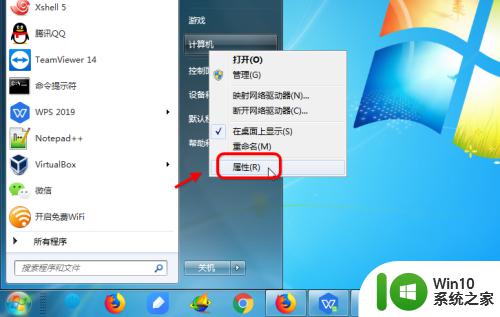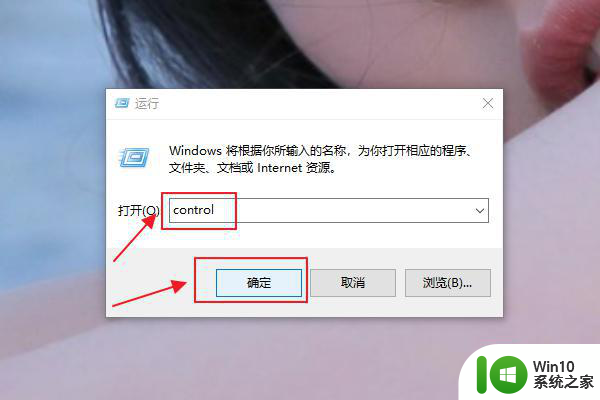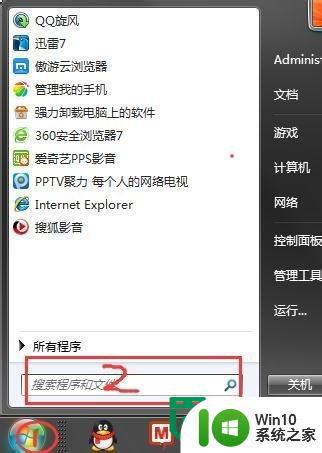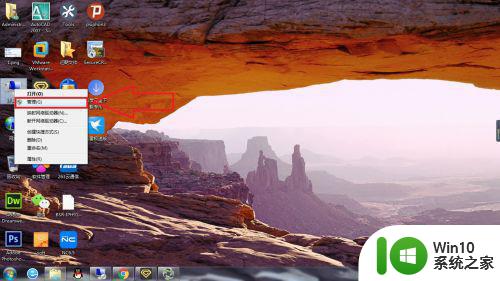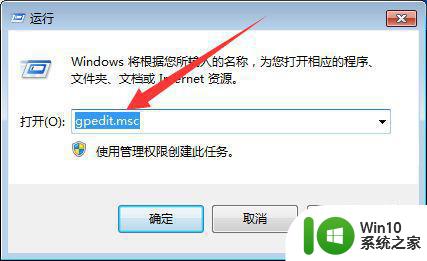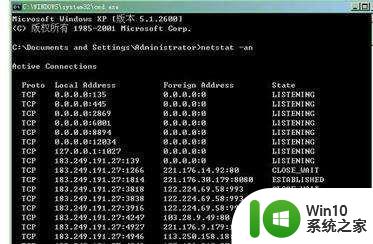如何更改windows7远程端口 如何在Windows 7中修改远程桌面端口
如何更改windows7远程端口,在Windows 7中,远程桌面是一项非常实用的功能,可以让用户远程访问其他计算机,有时候我们可能需要更改默认的远程桌面端口,以增强系统的安全性。如何在Windows 7中修改远程桌面端口呢?本文将详细介绍如何进行操作,以帮助用户实现远程桌面端口的更改。无论是出于安全性还是其他需求,这些方法将使您能够更好地控制远程访问。
解决方法:
1、打开注册表win+R——输入regedit;
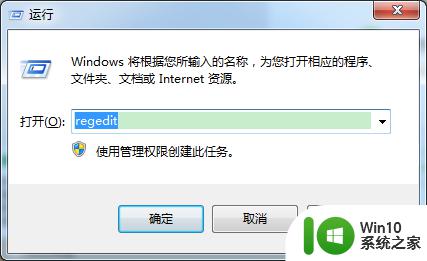
2、注册表修改远程桌面端口(1):
HKEY_LOCAL_MACHINE\SYSTEM\CurrentControlSet\Control\Terminal Server\Wds\rdpwd\Tds\tcp,你会发现右边一栏出现【portnumber】,选中右击【修改】,选为10进制,修改为你想改的端口号。我修改为32487。
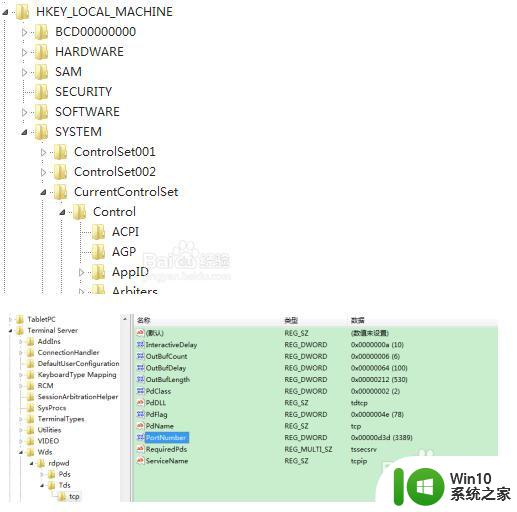
3、注册表修改远程桌面端口(2):
HKEY_LOCAL_MACHINE\SYSTEM\CurrentControlSet\Control\Terminal
Server\WinStations\RDP-Tcp,与上面相同,修改端口号为32487。
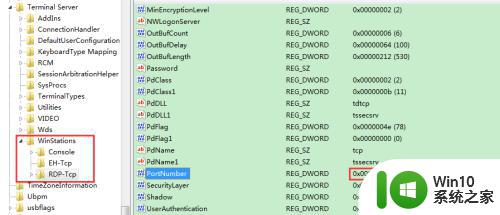
4、只修改了远程桌面端口还不行,必须修改防火墙远程桌面例外,保证远程桌面入站,下图为第一步的图片,你会发现远程桌面是灰色(红色框选区域),无法更改,只能使用注册表。
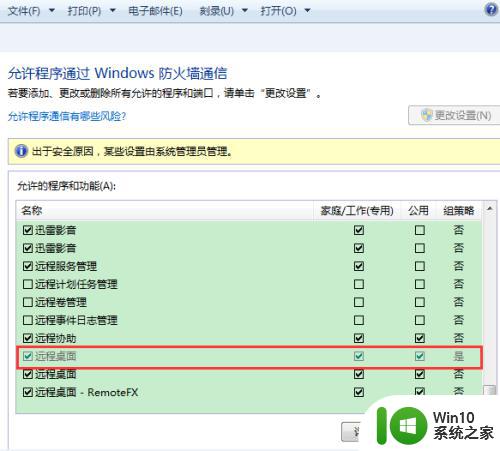
5、修改防火墙远程桌面例外的端口(1):
HKEY_LOCAL_MACHINE\SYSTEM\CurrentControlSet\services\SharedAccess\Defaults\FirewallPolicy\FirewallRules,将RemoteDesktop-In-TCP的值中包含3389的数据改成32487。
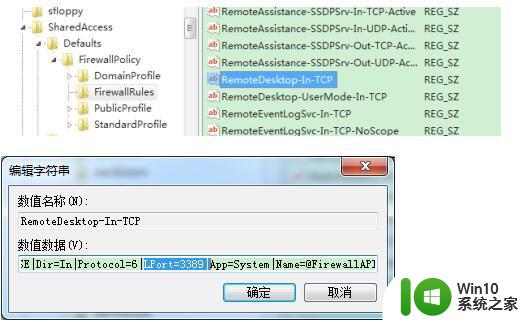
6、修改防火墙远程桌面例外的端口(2):
HKEY_LOCAL_MACHINE\SYSTEM\CurrentControlSet\services\SharedAccess\Parameters\FirewallPolicy\FirewallRules],将RemoteDesktop-In-TCP的值中包含3389的数据改成32487。重启电脑后此设置才生效。
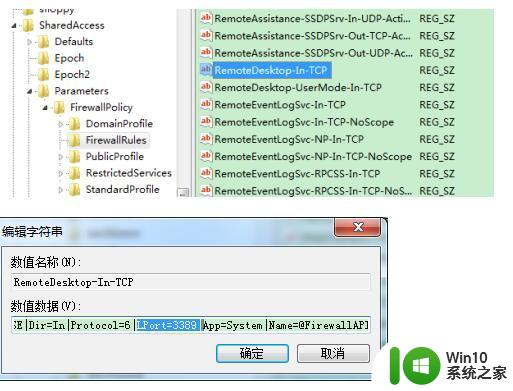
以上就是如何更改Windows 7远程端口的全部内容,如果你遇到这种情况,你可以按照以上操作进行解决,非常简单和快速。